这篇文章给大家分享的是有关Qt如何绘制图表的内容。小编觉得挺实用的,因此分享给大家做个参考,一起跟随小编过来看看吧。1 简介使用Qt的charts模块来绘制图表,案例来自Qt自带的demo。charts模块简介:Qt Chars模块提供了一
这篇文章给大家分享的是有关Qt如何绘制图表的内容。小编觉得挺实用的,因此分享给大家做个参考,一起跟随小编过来看看吧。
使用Qt的charts模块来绘制图表,案例来自Qt自带的demo。
charts模块简介:Qt Chars模块提供了一系列容易使用的图表组件。需要使用charts组件时,需要导入Qt Charts模块,通过如下方式:QT += charts
在安装Qt Creator的时候,需要勾选上这个模块,不然是不能使用的。
Qt Chars支持绘制:坐标图、柱状图、折线图、饼图、曲线图、散点图等。
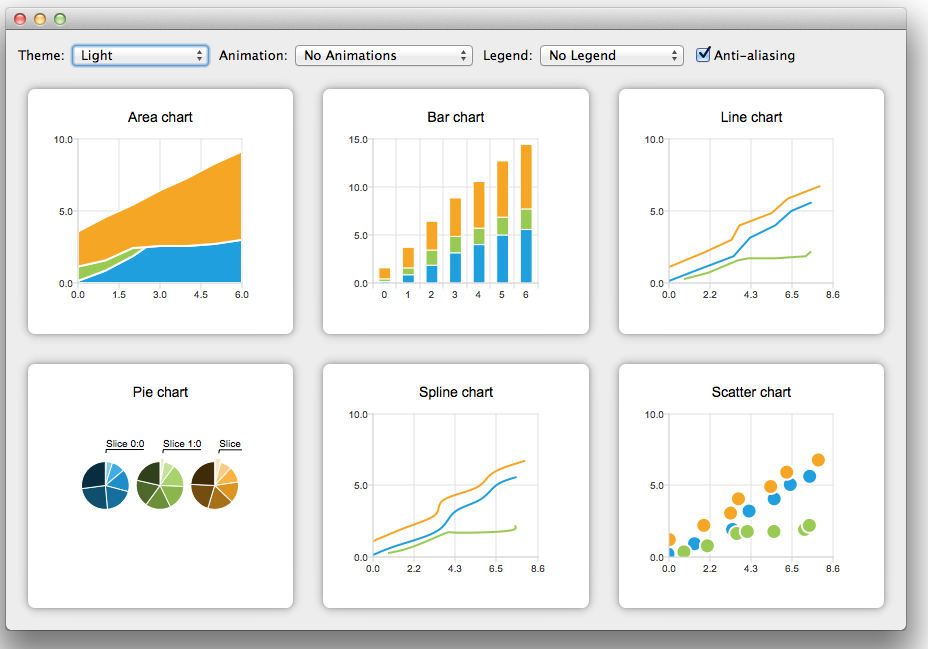
首先创建一个工程,继承至MainWindow组件。

(1)绘制折线图
折线图通过线段展示一系列相关联的点。
使用的类:QLineSeries
测试代码:
MainWindow::MainWindow(QWidget *parent) : QMainWindow(parent), ui(new Ui::MainWindow){ ui->setupUi(this); //添加一个QLineSeries实例 QLineSeries *lineseries = new QLineSeries(); //添加数据(点),有两种方式 lineseries->append(0, 6); //参数分别为横纵坐标 lineseries->append(2, 4); lineseries->append(3, 8); lineseries->append(7, 4); *lineseries << QPointF(11, 1) << QPointF(13, 3) << QPointF(17, 6) << QPointF(18, 3) << QPointF(20, 2); //添加一个QChart实例,为了展示数据 QChart *chart = new QChart(); chart->legend()->hide(); //隐藏图例 chart->addSeries(lineseries); chart->createDefaultAxes(); chart->setTitle("Simple line chart example"); //添加一个QChartView图例 QChartView *chartView = new QChartView(chart); chartView->setRenderHint(QPainter::Antialiasing); //呈现方式 //显示 this->setCentralWidget(chartView); this->setCentralWidget(chartView); this->resize(400, 300); this->show();}运行测试:

(2)绘制曲线图
使用的类:QSplineSeries
测试代码:
QSplineSeries *series = new QSplineSeries(); series->setName("spline"); series->append(0, 6); series->append(2, 4); series->append(3, 8); series->append(7, 4); series->append(10, 5); QChart *chart = new QChart(); chart->legend()->hide(); chart->addSeries(series); chart->setTitle("Simple spline chart example"); chart->createDefaultAxes(); chart->axisY()->setRange(0, 10); QChartView *chartView = new QChartView(chart); chartView->setRenderHint(QPainter::Antialiasing); this->setCentralWidget(chartView); this->setCentralWidget(chartView); this->resize(400, 300); this->show();运行测试:
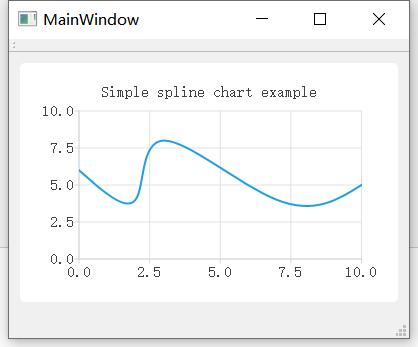
(3)绘制面积图
使用的类:QAreaSeries
测试代码:
QLineSeries *series0 = new QLineSeries(); QLineSeries *series1 = new QLineSeries(); *series0 << QPointF(1, 5) << QPointF(3, 7) << QPointF(7, 6) << QPointF(9, 7) << QPointF(12, 6) << QPointF(16, 7) << QPointF(18, 5); *series1 << QPointF(1, 3) << QPointF(3, 4) << QPointF(7, 3) << QPointF(8, 2) << QPointF(12, 3) << QPointF(16, 4) << QPointF(18, 3); QAreaSeries *series = new QAreaSeries(series0, series1); series->setName("Batman"); QPen pen(0x059605); pen.setWidth(3); series->setPen(pen); QChart *chart = new QChart(); chart->addSeries(series); chart->setTitle("Simple areachart example"); chart->createDefaultAxes(); chart->axisX()->setRange(0, 20); chart->axisY()->setRange(0, 10); QChartView *chartView = new QChartView(chart); chartView->setRenderHint(QPainter::Antialiasing); this->setCentralWidget(chartView); this->setCentralWidget(chartView); this->resize(400, 300); this->show();运行测试:

(4)绘制散点图
使用的类:QScatterSeries
测试代码:
QScatterSeries *series0 = new QScatterSeries(); series0->setName("scatter1"); series0->setMarkerShape(QScatterSeries::MarkerShapeCircle); series0->setMarkerSize(5.0); QScatterSeries *series1 = new QScatterSeries(); series1->setName("scatter2"); series1->setMarkerShape(QScatterSeries::MarkerShapeRectangle); series1->setMarkerSize(10.0); QScatterSeries *series2 = new QScatterSeries(); series2->setName("scatter3"); series2->setMarkerShape(QScatterSeries::MarkerShapeRectangle); series2->setMarkerSize(15.0); series0->append(0, 6); series0->append(2, 4); series0->append(3, 8); series0->append(7, 4); series0->append(10, 5); *series1 << QPointF(1, 1) << QPointF(3, 3) << QPointF(7, 6) << QPointF(8, 3) << QPointF(10, 2); *series2 << QPointF(1, 5) << QPointF(4, 6) << QPointF(6, 3) << QPointF(9, 5); QChart *chart = new QChart(); chart->addSeries(series0); chart->addSeries(series1); chart->addSeries(series2); chart->setTitle("Simple scatterchart example"); chart->createDefaultAxes(); chart->setDropShadowEnabled(false); QChartView *chartView = new QChartView(chart); chartView->setRenderHint(QPainter::Antialiasing); this->setCentralWidget(chartView); this->resize(400, 300); this->show();运行测试:
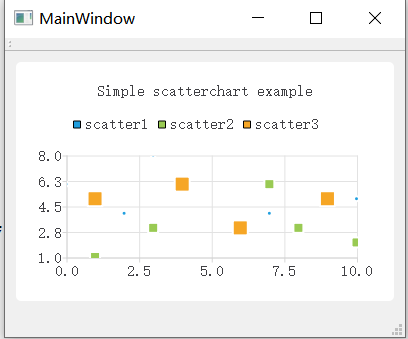
(5)绘制柱状图
使用的类:QBarSeries
测试代码:
QBarSet *set0 = new QBarSet("Jane"); QBarSet *set1 = new QBarSet("John"); QBarSet *set2 = new QBarSet("Axel"); QBarSet *set3 = new QBarSet("Mary"); QBarSet *set4 = new QBarSet("Samantha"); *set0 << 1 << 2 << 3 << 4 << 5 << 6; *set1 << 5 << 0 << 0 << 4 << 0 << 7; *set2 << 3 << 5 << 8 << 13 << 8 << 5; *set3 << 5 << 6 << 7 << 3 << 4 << 5; *set4 << 9 << 7 << 5 << 3 << 1 << 2; QBarSeries *series = new QBarSeries(); series->append(set0); series->append(set1); series->append(set2); series->append(set3); series->append(set4); QChart *chart = new QChart(); chart->addSeries(series); chart->setTitle("Simple barchart example"); chart->setAnimationOptions(QChart::SeriesAnimations); QStringList cateGories; categories << "Jan" << "Feb" << "Mar" << "Apr" << "May" << "Jun"; QBarCategoryAxis *axis = new QBarCategoryAxis(); axis->append(categories); chart->createDefaultAxes(); chart->setAxisX(axis, series); chart->legend()->setVisible(true); chart->legend()->setAlignment(Qt::AlignBottom); QChartView *chartView = new QChartView(chart); chartView->setRenderHint(QPainter::Antialiasing); this->setCentralWidget(chartView); this->resize(400, 300); this->show();运行测试:
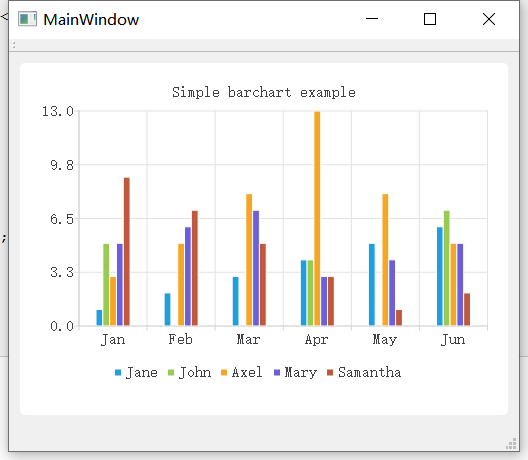
(6)绘制饼图
使用的类:QPieSeries
测试代码:
QPieSeries *series = new QPieSeries(); series->append("Jane", 1); series->append("Joe", 2); series->append("Andy", 3); series->append("Barbara", 4); series->append("Axel", 5); QPieSlice *slice = series->slices().at(1); slice->setExploded(); slice->setLabelVisible(); slice->setPen(QPen(Qt::darkGreen, 2)); slice->setBrush(Qt::green); QChart *chart = new QChart(); chart->addSeries(series); chart->setTitle("Simple piechart example"); chart->legend()->hide(); QChartView *chartView = new QChartView(chart); chartView->setRenderHint(QPainter::Antialiasing); this->setCentralWidget(chartView); this->resize(400, 300); this->show();运行测试:

完整的测试代码:
#include "mainwindow.h"#include "ui_mainwindow.h"#include <QtCharts>#include <QPainter>#include <QPainterPath>#include <QtMath>#include <QImage>MainWindow::MainWindow(QWidget *parent) : QMainWindow(parent), ui(new Ui::MainWindow){ ui->setupUi(this);#if 0 //添加一个QLineSeries实例 QLineSeries *lineseries = new QLineSeries(); //添加数据(点),有两种方式 lineseries->append(0, 6); //参数分别为横纵坐标 lineseries->append(2, 4); lineseries->append(3, 8); lineseries->append(7, 4); *lineseries << QPointF(11, 1) << QPointF(13, 3) << QPointF(17, 6) << QPointF(18, 3) << QPointF(20, 2); //添加一个QChart实例,为了展示数据 QChart *chart = new QChart(); chart->legend()->hide(); //隐藏图例 chart->addSeries(lineseries); chart->createDefaultAxes(); chart->setTitle("Simple line chart example"); //添加一个QChartView图例 QChartView *chartView = new QChartView(chart); chartView->setRenderHint(QPainter::Antialiasing); //呈现方式 //显示 this->setCentralWidget(chartView); this->setCentralWidget(chartView); this->resize(400, 300); this->show();#endif#if 0 QSplineSeries *series = new QSplineSeries(); series->setName("spline"); series->append(0, 6); series->append(2, 4); series->append(3, 8); series->append(7, 4); series->append(10, 5); QChart *chart = new QChart(); chart->legend()->hide(); chart->addSeries(series); chart->setTitle("Simple spline chart example"); chart->createDefaultAxes(); chart->axisY()->setRange(0, 10); QChartView *chartView = new QChartView(chart); chartView->setRenderHint(QPainter::Antialiasing); this->setCentralWidget(chartView); this->setCentralWidget(chartView); this->resize(400, 300); this->show();#endif#if 0 QLineSeries *series0 = new QLineSeries(); QLineSeries *series1 = new QLineSeries(); *series0 << QPointF(1, 5) << QPointF(3, 7) << QPointF(7, 6) << QPointF(9, 7) << QPointF(12, 6) << QPointF(16, 7) << QPointF(18, 5); *series1 << QPointF(1, 3) << QPointF(3, 4) << QPointF(7, 3) << QPointF(8, 2) << QPointF(12, 3) << QPointF(16, 4) << QPointF(18, 3); QAreaSeries *series = new QAreaSeries(series0, series1); series->setName("Batman"); QPen pen(0x059605); pen.setWidth(3); series->setPen(pen); QChart *chart = new QChart(); chart->addSeries(series); chart->setTitle("Simple areachart example"); chart->createDefaultAxes(); chart->axisX()->setRange(0, 20); chart->axisY()->setRange(0, 10); QChartView *chartView = new QChartView(chart); chartView->setRenderHint(QPainter::Antialiasing); this->setCentralWidget(chartView); this->setCentralWidget(chartView); this->resize(400, 300); this->show();#endif#if 0 QScatterSeries *series0 = new QScatterSeries(); series0->setName("scatter1"); series0->setMarkerShape(QScatterSeries::MarkerShapeCircle); series0->setMarkerSize(5.0); QScatterSeries *series1 = new QScatterSeries(); series1->setName("scatter2"); series1->setMarkerShape(QScatterSeries::MarkerShapeRectangle); series1->setMarkerSize(10.0); QScatterSeries *series2 = new QScatterSeries(); series2->setName("scatter3"); series2->setMarkerShape(QScatterSeries::MarkerShapeRectangle); series2->setMarkerSize(15.0); series0->append(0, 6); series0->append(2, 4); series0->append(3, 8); series0->append(7, 4); series0->append(10, 5); *series1 << QPointF(1, 1) << QPointF(3, 3) << QPointF(7, 6) << QPointF(8, 3) << QPointF(10, 2); *series2 << QPointF(1, 5) << QPointF(4, 6) << QPointF(6, 3) << QPointF(9, 5); QChart *chart = new QChart(); chart->addSeries(series0); chart->addSeries(series1); chart->addSeries(series2); chart->setTitle("Simple scatterchart example"); chart->createDefaultAxes(); chart->setDropShadowEnabled(false); QChartView *chartView = new QChartView(chart); chartView->setRenderHint(QPainter::Antialiasing); this->setCentralWidget(chartView); this->resize(400, 300); this->show();#endif#if 0 QBarSet *set0 = new QBarSet("Jane"); QBarSet *set1 = new QBarSet("John"); QBarSet *set2 = new QBarSet("Axel"); QBarSet *set3 = new QBarSet("Mary"); QBarSet *set4 = new QBarSet("Samantha"); *set0 << 1 << 2 << 3 << 4 << 5 << 6; *set1 << 5 << 0 << 0 << 4 << 0 << 7; *set2 << 3 << 5 << 8 << 13 << 8 << 5; *set3 << 5 << 6 << 7 << 3 << 4 << 5; *set4 << 9 << 7 << 5 << 3 << 1 << 2; QBarSeries *series = new QBarSeries(); series->append(set0); series->append(set1); series->append(set2); series->append(set3); series->append(set4); QChart *chart = new QChart(); chart->addSeries(series); chart->setTitle("Simple barchart example"); chart->setAnimationOptions(QChart::SeriesAnimations); QStringList categories; categories << "Jan" << "Feb" << "Mar" << "Apr" << "May" << "Jun"; QBarCategoryAxis *axis = new QBarCategoryAxis(); axis->append(categories); chart->createDefaultAxes(); chart->setAxisX(axis, series); chart->legend()->setVisible(true); chart->legend()->setAlignment(Qt::AlignBottom); QChartView *chartView = new QChartView(chart); chartView->setRenderHint(QPainter::Antialiasing); this->setCentralWidget(chartView); this->resize(400, 300); this->show();#endif#if 0 QPieSeries *series = new QPieSeries(); series->append("Jane", 1); series->append("Joe", 2); series->append("Andy", 3); series->append("Barbara", 4); series->append("Axel", 5); QPieSlice *slice = series->slices().at(1); slice->setExploded(); slice->setLabelVisible(); slice->setPen(QPen(Qt::darkGreen, 2)); slice->setBrush(Qt::green); QChart *chart = new QChart(); chart->addSeries(series); chart->setTitle("Simple piechart example"); chart->legend()->hide(); QChartView *chartView = new QChartView(chart); chartView->setRenderHint(QPainter::Antialiasing); this->setCentralWidget(chartView); this->resize(400, 300); this->show();#endif}MainWindow::~MainWindow(){ delete ui;}还有一些图形及主题等设置,后续待补充。
(1)如何在QWidget中绘制QCharts
上面的代码中都是在QMainWindow中绘制的QCharts,但如果我们要在QWidget中绘制QCharts,那么如何实现呢?
方式一:
可选择的解决方法:在ui中拖一个水平布局,把chartView放到水平布局。
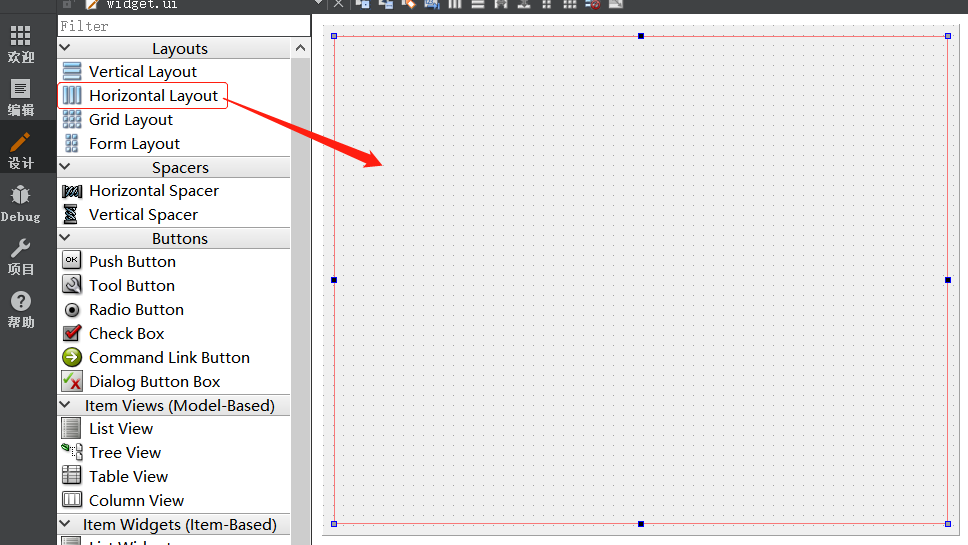
测试代码:
Widget::Widget(QWidget *parent) : QWidget(parent), ui(new Ui::Widget){ ui->setupUi(this); QBarSet *set0 = new QBarSet("Jane"); QBarSet *set1 = new QBarSet("John"); QBarSet *set2 = new QBarSet("Axel"); QBarSet *set3 = new QBarSet("Mary"); QBarSet *set4 = new QBarSet("Samantha"); *set0 << 1 << 2 << 3 << 4 << 5 << 6; *set1 << 5 << 0 << 0 << 4 << 0 << 7; *set2 << 3 << 5 << 8 << 13 << 8 << 5; *set3 << 5 << 6 << 7 << 3 << 4 << 5; *set4 << 9 << 7 << 5 << 3 << 1 << 2; QBarSeries *series = new QBarSeries(); series->append(set0); series->append(set1); series->append(set2); series->append(set3); series->append(set4); QChart *chart = new QChart(); chart->addSeries(series); chart->setTitle("Simple barchart example"); chart->setAnimationOptions(QChart::SeriesAnimations); QStringList categories; categories << "Jan" << "Feb" << "Mar" << "Apr" << "May" << "Jun"; QBarCategoryAxis *axis = new QBarCategoryAxis(); axis->append(categories); chart->createDefaultAxes(); chart->setAxisX(axis, series); chart->legend()->setVisible(true); chart->legend()->setAlignment(Qt::AlignBottom); QChartView *chartView = new QChartView(chart); chartView->setRenderHint(QPainter::Antialiasing); ui->horizontalLayout->addWidget(chartView);}运行测试:
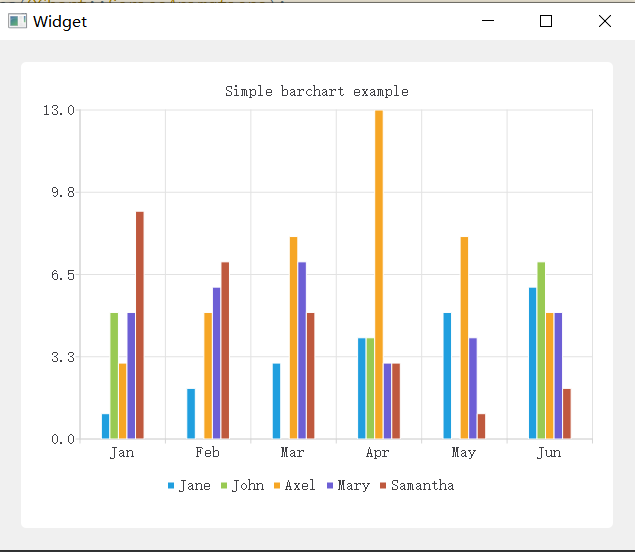
这种方式每次是在水平布局中添加一个QWidget,有时候不太好用。
方式二:
将QWidget提升为QChartView。

在代码中直接使用下面的代码就可以显示了:
ui->widget_factory->setChart(chart);ui->widget_factory->show();(2)如何在柱状图中顶端带数字显示
只需要添加下面两句代码:
series->setLabelsPosition(QAbstractBarSeries::LabelsInsideEnd);series->setLabelsVisible(true);感谢各位的阅读!关于“Qt如何绘制图表”这篇文章就分享到这里了,希望以上内容可以对大家有一定的帮助,让大家可以学到更多知识,如果觉得文章不错,可以把它分享出去让更多的人看到吧!
--结束END--
本文标题: Qt如何绘制图表
本文链接: https://www.lsjlt.com/news/277406.html(转载时请注明来源链接)
有问题或投稿请发送至: 邮箱/279061341@qq.com QQ/279061341
下载Word文档到电脑,方便收藏和打印~
2024-05-03
2024-05-03
2024-05-03
2024-05-03
2024-05-03
2024-05-03
2024-05-03
2024-05-03
2024-05-03
2024-05-03
回答
回答
回答
回答
回答
回答
回答
回答
回答
回答
0